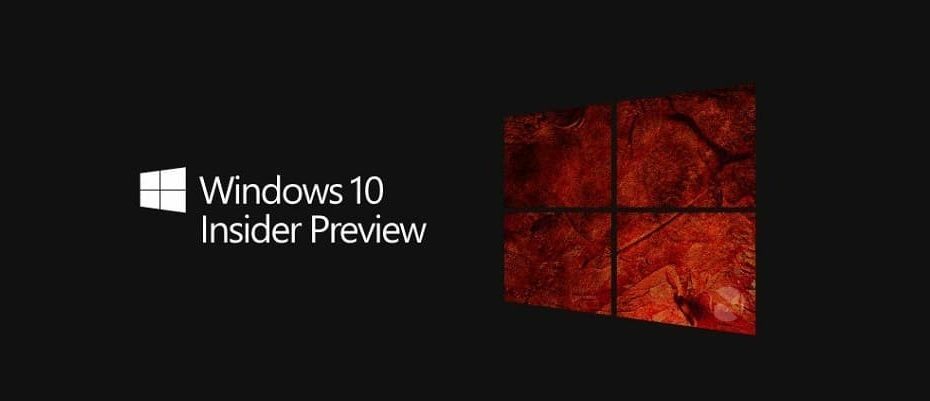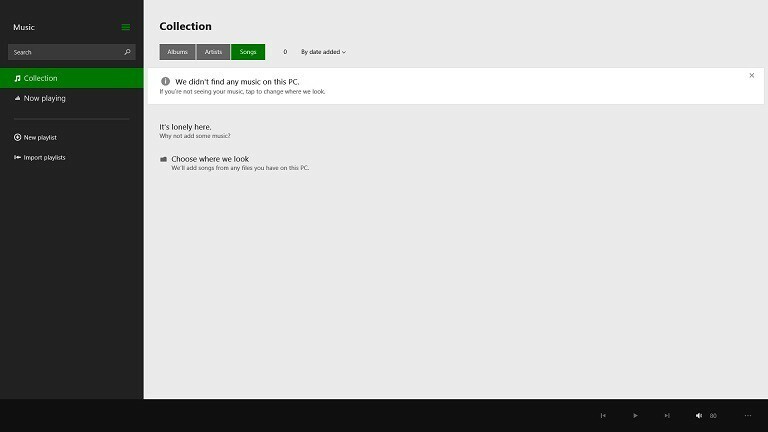ความเชี่ยวชาญด้านซอฟต์แวร์และฮาร์ดแวร์ที่ช่วยประหยัดเวลาซึ่งช่วยผู้ใช้ 200 ล้านคนต่อปี ให้คำแนะนำวิธีการ ข่าวสาร และเคล็ดลับในการยกระดับชีวิตเทคโนโลยีของคุณ

- ดาวน์โหลด Restoro PC Repair Tool ที่มาพร้อมกับเทคโนโลยีที่จดสิทธิบัตร (มีสิทธิบัตร ที่นี่).
- คลิก เริ่มสแกน เพื่อค้นหาปัญหาของ Windows ที่อาจทำให้เกิดปัญหากับพีซี
- คลิก ซ่อมทั้งหมด เพื่อแก้ไขปัญหาที่ส่งผลต่อความปลอดภัยและประสิทธิภาพของคอมพิวเตอร์ของคุณ
- Restoro ถูกดาวน์โหลดโดย 0 ผู้อ่านในเดือนนี้
Miracast คืออะไร?
Miracast เป็นมาตรฐานไร้สายที่ให้คุณสตรีมเนื้อหาจากอุปกรณ์ทุกประเภทไปยังทีวี จอภาพ หรืออุปกรณ์อื่นๆ ที่รองรับ Miracast มาตรฐานนี้เปิดตัวในปี 2555 และให้คุณสตรีมวิดีโอ 1080p HD และเสียงเซอร์ราวด์ 5.1 ได้ Miracast ใช้มาตรฐาน Wi-Fi Direct แบบเพียร์ทูเพียร์ และปลอดภัยด้วยการเข้ารหัส WPA2
ในการใช้เทคโนโลยีนี้ คุณต้องมีอุปกรณ์สองเครื่องที่รองรับ Miracast แม้ว่าจอภาพหรือทีวีของคุณจะไม่รองรับ Miracast แต่ก็มีอะแดปเตอร์ Miracast ทุกประเภทที่เชื่อมต่อผ่าน HDMI เกี่ยวกับการสนับสนุน อุปกรณ์ Android 4.2 และใหม่กว่ารองรับ Miracast อย่างสมบูรณ์และ Microsoft รองรับ Miracast ตั้งแต่ Windows โทรศัพท์ 8.1 และ Windows 8.1 น่าเสียดายที่ Apple ไม่รองรับ Miracast และใช้โปรโตคอล AirPlay ของตัวเองแทน
- วิธีตั้งค่าและใช้งาน Miracast บน Windows 10 [คู่มือฉบับเต็ม]
คุณควรรู้ว่า Miracast ไม่ได้อาศัยการเชื่อมต่อ Wi-Fi ปัจจุบันของคุณ แต่ Miracast จะสร้างการเชื่อมต่อไร้สายโดยตรงระหว่างอุปกรณ์ Miracast ทั้งสองเครื่อง เป็นมูลค่าการกล่าวขวัญว่า Miracast ช่วยให้คุณสามารถสตรีมเนื้อหาประเภทใดก็ได้จากอุปกรณ์ของคุณ โดยไม่คำนึงถึงรูปแบบหรือการป้องกัน ตราบใดที่คุณสามารถเล่นเนื้อหาบนอุปกรณ์ของคุณได้ คุณควรจะสามารถสตรีมในอุปกรณ์อื่นๆ ที่รองรับ Miracast ได้
ในการสตรีมโดยใช้ Miracast คุณต้องมีทีวีหรือจอภาพที่รองรับ Miracast แต่หากไม่มี คุณสามารถใช้ดองเกิล HDMI ได้ สิ่งที่คุณต้องทำคือเชื่อมต่อดองเกิล HDMI กับจอภาพหรือทีวี แล้วเสียบขั้วต่อ USB เข้ากับพอร์ตจ่ายไฟ USB หากคุณไม่มีพอร์ต USB บนทีวี คุณสามารถใช้อะแดปเตอร์แปลงไฟและเชื่อมต่อโดยตรงกับเต้ารับไฟฟ้า
หลังจากเชื่อมต่ออแด็ปเตอร์ Miracast อย่างถูกต้องแล้ว คุณต้องเชื่อมต่อกับจอแสดงผลแบบไร้สาย โดยคลิกที่ Action Center ที่มุมล่างขวาแล้วคลิกไอคอน Project คลิก เชื่อมต่อกับจอแสดงผลไร้สาย และเลือกจอแสดงผลไร้สายที่คุณต้องการสตรีม

โปรดทราบว่าคุณสามารถสลับไปมาระหว่างโหมดการฉายภาพต่างๆ ได้ในขณะที่ใช้ Miracast คุณสามารถสลับระหว่างโหมดเหล่านี้ได้โดยใช้ปุ่มลัด Windows Key + P หรือโดยเลือกตัวเลือกโครงการจากศูนย์ปฏิบัติการ

หลังจากที่คุณสตรีมเสร็จแล้ว คุณสามารถยกเลิกการเชื่อมต่อกับจอแสดงผลแบบไร้สายได้โดยไปที่ Action Center > Project แล้วเลือกตัวเลือก Disconnect
อย่างที่คุณเห็น Miracast ใช้งานได้ง่ายมาก ตราบใดที่คุณมีอุปกรณ์ที่เหมาะสม นอกจากความเรียบง่ายแล้ว Miracast ยังไม่ต้องใช้สายเคเบิลใดๆ ซึ่งหมายความว่าคุณสามารถสตรีมเนื้อหาจากแท็บเล็ตหรือสมาร์ทโฟนของคุณได้ แม้ว่าคุณจะไม่มีพอร์ต HDMI ก็ตาม เนื่องจาก Miracast สามารถทำงานได้ตราบเท่าที่คุณมีอะแดปเตอร์ที่จำเป็น คุณจึงสามารถเชื่อมต่อกับอุปกรณ์ใดๆ ที่มีพอร์ต HDMI ได้อย่างง่ายดาย เหมาะสำหรับการนำเสนอทางธุรกิจ หรือหากคุณต้องเดินทางบ่อย แต่ต้องการเพลิดเพลินกับเนื้อหาโปรดบนหน้าจอทีวี
แม้ว่า Miracast จะฟังดูดี แต่ก็มีข้อจำกัดและข้อบกพร่อง ปัญหาแรกคือเวลาแฝง และหากคุณต้องการสตรีมวิดีโอเกมจากพีซีของคุณไปยังหน้าจอทีวี คุณควรรู้ว่าปัญหาเวลาแฝงอาจเกิดขึ้นได้ โปรดทราบว่าเวลาแฝงอาจแตกต่างกันไปขึ้นอยู่กับคุณภาพของอุปกรณ์ Miracast ของคุณ อาจมีปัญหาด้านความเสถียรในการเชื่อมต่อบางอย่างในขณะที่ใช้ Miracast แต่ทั้งหมดนี้ขึ้นอยู่กับคุณภาพของอุปกรณ์ Miracast ที่คุณใช้อยู่
Miracast เป็นเทคโนโลยีที่น่าทึ่งแม้ว่าจะมีข้อจำกัดบางประการ และเรามั่นใจว่าเราจะเห็นอุปกรณ์ Miracast เพิ่มเติมในอนาคต จนถึงตอนนี้ มีอุปกรณ์ Miracast ที่ผ่านการรับรองมากกว่า 5,000 เครื่อง และจำนวนนั้นก็เพิ่มขึ้นทุกวัน หากคุณไม่เคยใช้ Miracast มาก่อน ตอนนี้เป็นเวลาที่เหมาะสมที่จะลองใช้
© ลิขสิทธิ์ Windows Report 2021 ไม่เกี่ยวข้องกับ Microsoft